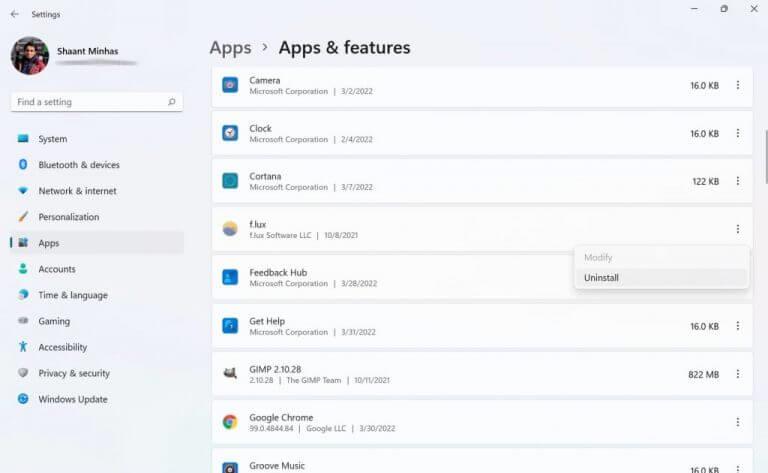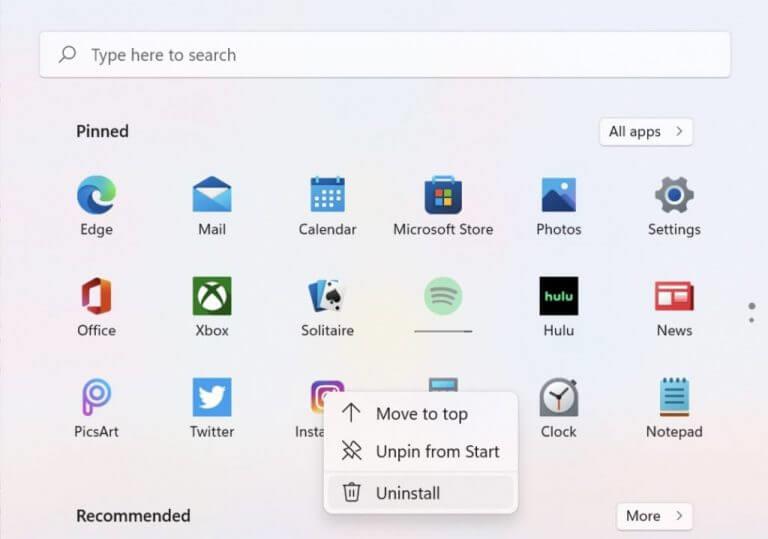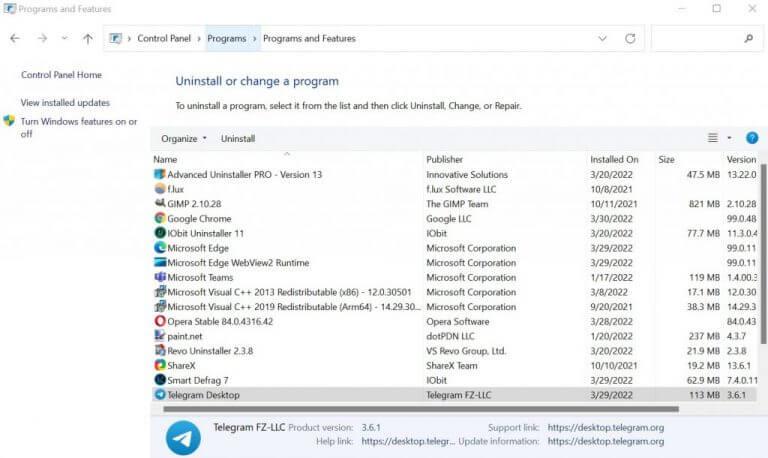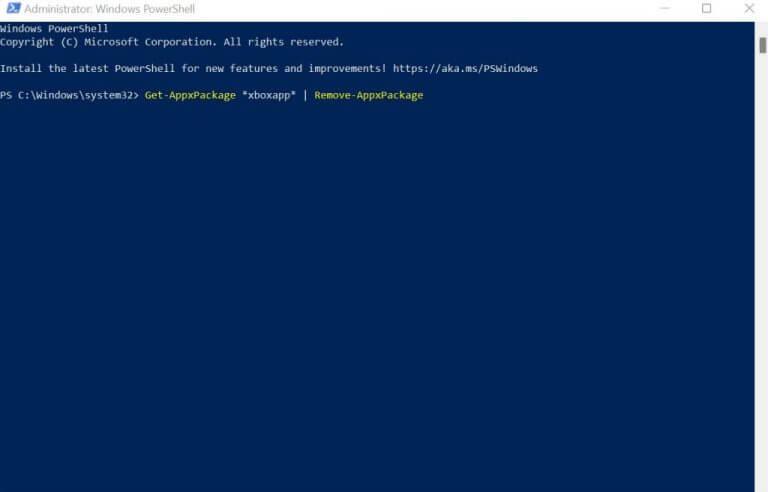System operacyjny Windows zawiera wiele różnych aplikacji — zarówno wbudowanych, jak i pochodzących od zewnętrznych dostawców — które sprawiają, że korzystanie z systemów Windows jest dziecinnie proste.
Jednak wszystko, co dobre, szybko się kończy. Podobnie, wiele razy użytkownikom po prostu zabrakło aplikacji. Jeśli znajdziesz się w takim miejscu, warto pozbyć się takich nieużywanych aplikacji. I o tym jest ten krótki artykuł. Poniżej omówimy różne sposoby odinstalowywania aplikacji Windows. Więc wskoczmy od razu.
1. Odinstaluj aplikacje Windows z Ustawień
Jeden z najczęstszych komponentów naszego zestawu narzędzi, menu Ustawienia jest centralnym punktem edycji i egzekwowania różnych konfiguracji systemu Windows. Nic dziwnego, że możesz go również użyć do odinstalowania aplikacji Windows. Oto jak:
- Uruchom Ustawienia systemu Windows. Przejdź do Menu startowe pasku wyszukiwania, wpisz „ustawienia” i wybierz najlepsze dopasowanie.
- Zmierzać do Aplikacje -> Aplikacje i funkcje.
- Wybierz aplikację, którą chcesz usunąć, kliknij menu prawym przyciskiem myszy i kliknij Odinstaluj.
Zostaniesz poproszony o potwierdzenie. Kliknij Odinstaluj ponownie, aby kontynuować. Aplikacja Windows zostanie odinstalowana za kilka sekund.
2. Odinstaluj aplikacje Windows z menu Start
Znajdujący się w prawym dolnym rogu ekranu pasek narzędzi menu Start nie tylko wyświetla ważne pliki i foldery systemu Windows, ale także umożliwia odinstalowanie aplikacji z tego miejsca.
Proces jest również dość prosty. Oto jak możesz usunąć swoje aplikacje Windows:
- Kliknij Początek i wybierz aplikację, którą chcesz usunąć.
- Kliknij prawym przyciskiem myszy w aplikacji i kliknij Odinstaluj.
3. Panel sterowania
Panel sterowania to program systemu Windows, który umożliwia zarządzanie różnymi składnikami i ustawieniami komputera. Pomyśl o ustawieniach konta, zarządzaniu sprzętem i tym podobnych. Co ciekawe, aplikacje Windows możesz usunąć za pomocą Panelu sterowania. Oto jak:
- Otwórz Panel sterowania, przechodząc do Menu startowe pasek wyszukiwania, wpisując „panel sterowania” i wybierając najlepsze dopasowanie.
- Kliknij Odinstaluj program spod Programy Sekcja.
- Wybierz program, który chcesz odinstalować i kliknij go dwukrotnie.
- Kliknij TAk aby kontynuować dezinstalację.
Jak tylko to zrobisz, rozpocznie się proces dezinstalacji, a aplikacja zostanie usunięta za kilka sekund.
4. Odinstaluj wbudowane aplikacje Windows
Chociaż powyższe metody dobrze sprawdzają się w przypadku zwykłych aplikacji innych firm, wbudowane aplikacje Windows to inna bestia. Jednak nadal można je usunąć za pomocą programu Windows PowerShell.
PowerShell to bezpłatne narzędzie do automatyzacji zadań firmy Microsoft, które składa się z powłoki wiersza poleceń i języka skryptowego. Aby odinstalować wbudowane aplikacje Windows za pomocą PowerShell, wykonaj poniższe czynności:
- Przejdź do Menu startowe pasek wyszukiwania, wpisz „powershell” i uruchom Windows PowerShell jako administrator.
- W zależności od aplikacji, którą chcesz usunąć, wpisz jedno z poniższych poleceń i naciśnij Wchodzić:
Kreator 3D: Get-AppxPackage *3dbuilder* | Usuń-AppxPackage
Alarmy i zegar: Get-AppxPackage *windowsalarmy* | Usuń-AppxPackage
Kalkulator: Get-AppxPackage * kalkulator okien * | Usuń-AppxPackage
Kalendarz i poczta: Get-AppxPackage * aplikacje do komunikacji w systemie Windows * | Usuń-AppxPackage
Aparat fotograficzny: Get-AppxPackage *windowscamera* | Usuń-AppxPackage
Uzyskaj biuro: Get-AppxPackage *officehub* | Usuń-AppxPackage
Pobierz Skype’a: Get-AppxPackage *skypeapp* | Usuń-AppxPackage
Zaczynaj: Get-AppxPackage *rozpocznij* | Usuń-AppxPackage
Muzyka Groove: Get-AppxPackage *zunemusic* | Usuń-AppxPackage
Mapy: Get-AppxPackage *mapy okien* | Usuń-AppxPackage
Kolekcja Microsoft Solitaire: Get-AppxPackage * kolekcja pasjansów * | Usuń-AppxPackage
Pieniądze: Get-AppxPackage *bingfinance* | Usuń-AppxPackage
Filmy i telewizja: Get-AppxPackage * zunevideo * | Usuń-AppxPackage
Aktualności: Get-AppxPackage *bingnews* | Usuń-AppxPackage
Jedna uwaga: Get-AppxPackage *onenote* | Usuń-AppxPackage
Ludzie: Get-AppxPackage *ludzie* | Usuń-AppxPackage
Towarzysz telefonu: Get-AppxPackage * windowsphone * | Usuń-AppxPackage
Zdjęcia: Get-AppxPackage * zdjęcia * | Usuń-AppxPackage
Sklep: Get-AppxPackage * sklep z oknami * | Usuń-AppxPackage
Sporty: Get-AppxPackage * bingsports * | Usuń-AppxPackage
Dyktafon: Get-AppxPackage * rejestrator dźwięku * | Usuń-AppxPackage
Pogoda: Get-AppxPackage * bingweather * | Usuń-AppxPackage
Xbox: Get-AppxPackage *xboxapp* | Usuń-AppxPackage
Na przykład w tym przykładzie uruchomiliśmy polecenie, aby usunąć domyślną aplikację Xbox, która jest preinstalowana z systemem Windows. Zaraz po wykonaniu polecenia wbudowane aplikacje systemu Windows zostaną natychmiast usunięte.
Najlepsze sposoby na odinstalowanie aplikacji Windows
Powinno to pomóc w usunięciu dowolnej aplikacji systemu Windows, której nie chcesz już przechowywać w systemie Windows. Mamy nadzieję, że udało Ci się pozbyć tylu aplikacji, ile chciałeś. Ale nie trać nadziei, jeśli nie możesz!
W ostateczności możesz dać szansę zewnętrznym dezinstalatorom. Są to, jak można się domyślić, aplikacje przeznaczone do odinstalowywania innych lepkich aplikacji, które chcą przedłużyć ich powitanie. Sugerujemy wypróbowanie Revo Uninstaller.
FAQ
Jak odinstalować program w systemie Linux?
Możesz odinstalować programy za pomocą Menedżera pakietów, ale gdy przyzwyczaisz się do terminala, znajdziesz go szybciej. Zwykle możesz otworzyć terminal, naciskając Ctrl + Alt + T. Wyświetl listę wszystkich zainstalowanych programów. Wpisz dpkg –list i naciśnij ↵ Enter. Wyświetlona zostanie długa lista zainstalowanego oprogramowania.
Jak odinstalować program w systemie Windows 10 bez utraty danych?
Wybierz aplikację, którą chcesz usunąć, a następnie wybierz Odinstaluj. W polu wyszukiwania na pasku zadań wpisz Panel sterowania i wybierz go z wyników. Wybierz Programy > Programy i funkcje. Naciśnij i przytrzymaj (lub kliknij prawym przyciskiem myszy) program, który chcesz usunąć i wybierz Odinstaluj lub Odinstaluj / Zmień.
Jak wymusić odinstalowanie programu, który się nie odinstaluje?
Jak więc wymusić odinstalowanie programu, który się nie odinstaluje? 1 Otwórz menu Start. 2 Wyszukaj „dodaj lub usuń programy”. 3 Kliknij wyniki wyszukiwania zatytułowane Dodaj lub usuń programy. 4 Znajdź oprogramowanie, które chcesz odinstalować, i wybierz je. 5 Kliknij przycisk Odinstaluj. 6 Następnie postępuj zgodnie z instrukcjami wyświetlanymi na ekranie.
Jak naprawić problem z odinstalowaniem programu z Panelu sterowania Windows 10?
Firma Microsoft udostępnia bezpłatne narzędzie do rozwiązywania problemów z instalacją i odinstalowywaniem programów. Możesz go użyć do rozwiązania problemu z niemożliwością odinstalowania programu z panelu sterowania Windows 10. Pobierz narzędzie do rozwiązywania problemów z instalacją i dezinstalacją programów firmy Microsoft i uruchom je. Kliknij Odinstaluj, gdy pojawi się komunikat „Czy masz problem z instalacją lub odinstalowaniem programu?”
Dlaczego nie mogę odinstalować systemu Windows 10?
Uruchom system Windows 10 w trybie awaryjnym, aby odinstalować program Jeśli nie możesz odinstalować programu Windows 10, może to być spowodowane zakłóceniem procesu dezinstalacji przez procesy innych firm. Rozwiązaniem jest uruchomienie komputera z systemem Windows 10 w trybie awaryjnym, a następnie usunięcie programu w trybie awaryjnym.
Jak wymusić odinstalowanie programu w systemie Windows 10?
Dowiedz się, jak wymusić odinstalowanie programu Windows 10. MiniTool, jako czołowy programista, projektuje profesjonalne oprogramowanie do odzyskiwania danych, menedżera partycji dysku twardego, tworzenia kopii zapasowych i przywracania systemu dla użytkowników. Ogólnie rzecz biorąc, możesz łatwo odinstalować program w systemie Windows 10 z Panelu sterowania, Ustawień lub „Dodaj lub usuń programy” w menu Start.
Jak odinstalować program z komputera bez utraty danych?
Wyszukaj „dodaj lub usuń programy„. Kliknij wynik wyszukiwania zatytułowany Dodaj lub usuń programy. Przejrzyj listę programów zainstalowanych na komputerze, zlokalizuj i kliknij prawym przyciskiem myszy program, który chcesz odinstalować. Kliknij Odinstaluj w wyświetlonym menu kontekstowym.
Jak naprawić błędy systemu Windows 10 bez utraty programów?
Podsumowując, oba mogą naprawić błędy systemowe, możesz zresetować system Windows 10 zachować pliki lub usunąć wszystko, w tym zainstalowane aplikacje i pliki osobiste. Jeśli naprawdę chcesz zachować wszystko, wypróbuj poniższe metody, aby odświeżyć system Windows 10 bez utraty programów.
Jak odinstalować aplikację w systemie Windows 10?
Otwórz menu Start. Kliknij Ustawienia. Kliknij System. Kliknij Aplikacje i funkcje w lewym okienku okna. W prawym okienku znajdź i kliknij aplikację, którą chcesz odinstalować, aby ją wybrać.
Jak zresetować system Windows 10 bez utraty plików i aplikacji?
Jeśli chcesz zresetować system Windows 10 bez utraty plików i aplikacji, możesz również utworzyć niestandardowy obraz odświeżania ze wszystkimi dołączonymi danymi i programami, a następnie użyć go do zresetowania systemu Windows 10. Aby to zrobić, możesz użyć polecenia DISM ze środowiska odzyskiwania systemu Windows (WinRE).
Jak odinstalować pakiet w systemie Linux?
Zanotuj pełną nazwę pakietu. Aby odinstalować program, użyj polecenia „apt-get”, które jest ogólnym poleceniem do instalowania programów i manipulowania zainstalowanymi programami. Na przykład następujące polecenie odinstalowuje gimp i usuwa wszystkie pliki konfiguracyjne, używając polecenia „ — purge” (przed „purge” są dwa myślniki).
Jak odinstalować program w Ubuntu?
Aby odinstalować program, użyj polecenia „apt-get”, które jest ogólnym poleceniem do instalowania programów i manipulowania zainstalowanymi programami. Na przykład następujące polecenie odinstalowuje gimp i usuwa wszystkie pliki konfiguracyjne, używając polecenia „ — purge” (przed „purge” są dwa myślniki). sudo apt-get — purge usuń gimp.
Jak odinstalować oprogramowanie za pomocą wiersza poleceń w systemie Linux?
Jak odinstalować oprogramowanie za pomocą wiersza poleceń w systemie Linux. Przewiń listę zainstalowanych pakietów w oknie Terminala, aby znaleźć ten, który chcesz odinstalować. Zanotuj pełną nazwę pakietu.Aby odinstalować program, użyj polecenia „apt-get”, które jest ogólnym poleceniem do instalowania programów i manipulowania zainstalowanymi programami.
Jak odinstalować aplikacje w systemie Linux?
W takich przypadkach zawsze możesz skorzystać z terminala. Wiesz, że możesz użyć apt-get install lub apt install do zainstalowania aplikacji. Do odinstalowania nie używasz polecenia apt-get uninstall, ale apt-get remove lub apt remove. Zostaniesz poproszony o podanie hasła do konta. Po wejściu do niego nic nie jest widoczne na ekranie.